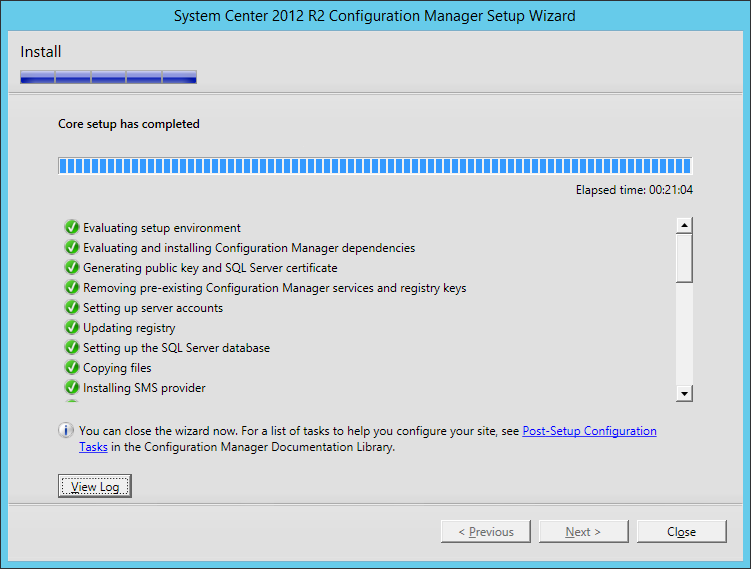Miniseriál o SCCM (System Center Configuration Manager)- díl 5. SCCM 2012 R2 – Instalace SCCM 2012 R2
Nyní se již dostáváme k instalace SCCM.
Na server musíme být přihlášeni pod účtem, který má administrátorská práva nejen k serveru, ale i SQL serveru!
Připojíme ISO soubor (nebo vložíme DVD s instalací) a spustíme instalaci.
Provedeme kompletní instalaci, proto vybereme Install. Pokud bychom chtěli na jiný počítač nainstalovat pouze Konzoli pro vzdálenou správu, tak bychom vybrali Install Configuration Manager Console. Ale to pouze pokud již máme SCCM nainstalován.

Přečteme si upozornění a potvrdíme Next.
Vybereme Install a Configuration manager primary site. Nebudeme vybírat Use typical…, protože nastavení si provedeme sami

Pokud instalujeme testovací verzi, tak vybereme Install the evaluation edition of this product.
V případě instalace ostrého serveru, zadáme licenční číslo.
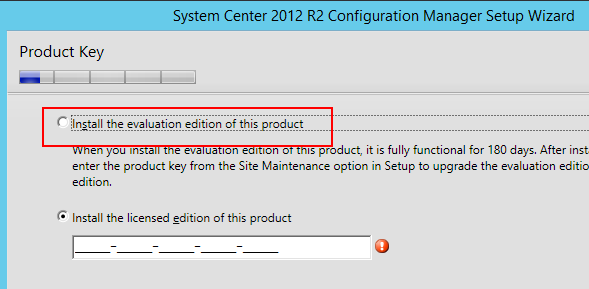
Odsouhlasíme licenční smlouvu a pokračujeme Next.
Odsouhlasíme další licence ohledně MS SQL server Express a Silverlight a pokračujeme Next
Nyní si bereme, kam se uloží potřebné aktualizace. Jsou dvě varianty. Vybereme variantu Download required files a zadáme cestu, kam se mají uložit. Pokud tyto soubory již máme staženy, tak vybereme Use previously downloaded files a zadáme cestu k místu, kde jsou tyto soubory již staženy a uloženy. Po potvrzení Next dojde ke stažení potřebných souborů.
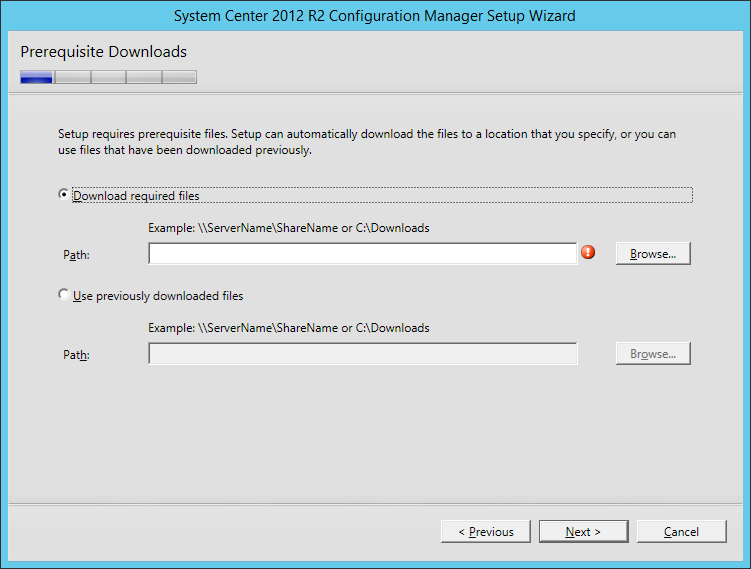
Nyní vybereme jazyk instalace pro server. Doporučuji zde nechat pouze English a potvrdíme Next
V dalším kroku vybereme jazyk klienta. Zde opět necháme English a můžeme vybrat Czech, pro lokalizaci. Pokračujeme Next.
Zadáme Site Code a Site Name dle svého výběru. Instalační adresář neměníme a také ne-cháme zaškrtnutou volbu pro instalaci konzole.
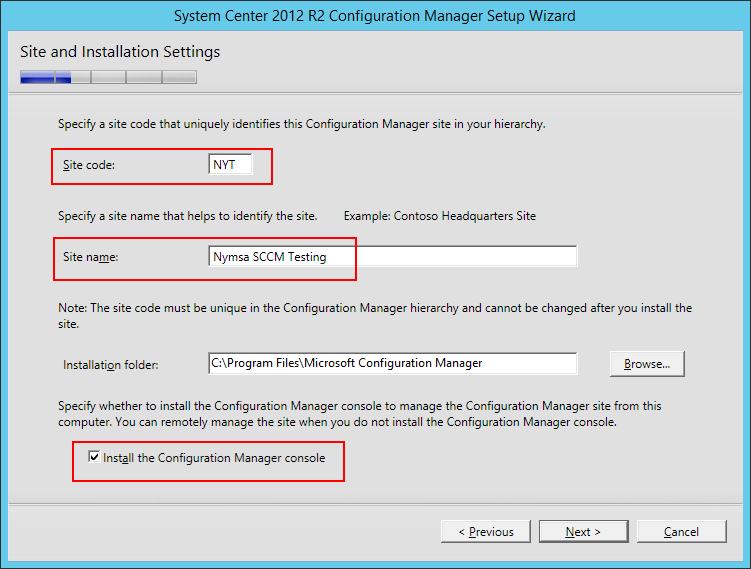
Pokud instalujeme primární SCCM server (který bude samostatný), tak vybereme Install the primary site as stand-alone site. Pokud server přidáváme do již existující struktury (nebo plánujeme vybudovat strukturu více serverů), tak vybereme Joint he primary site…
V okně Database Information nebudeme nic měnit (předpokládám, že použijeme defaultní instanci SQL serveru) a pokračujeme Next.

Uložení dat SQL serveru nemusíme měnit, potvrdíme Next.
Nastavení SMS Provider Setting nebudeme měnit, potvrdíme Next.
Pro Client Computer Communication Setting vybereme Configure the communication method on each site system role 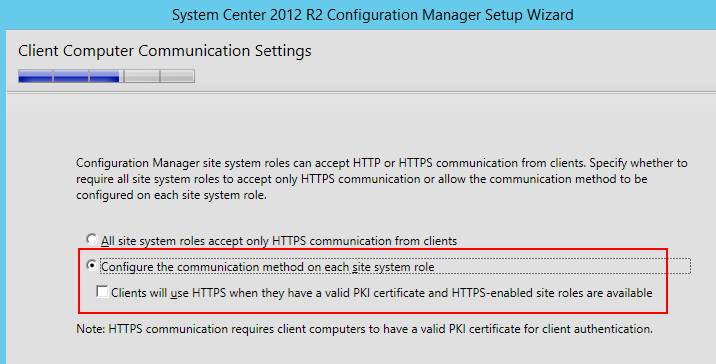
V okně Site System Roles necháme potvrzený výběr pro management point i pro distribution point a pokračujeme potvrzení Next.
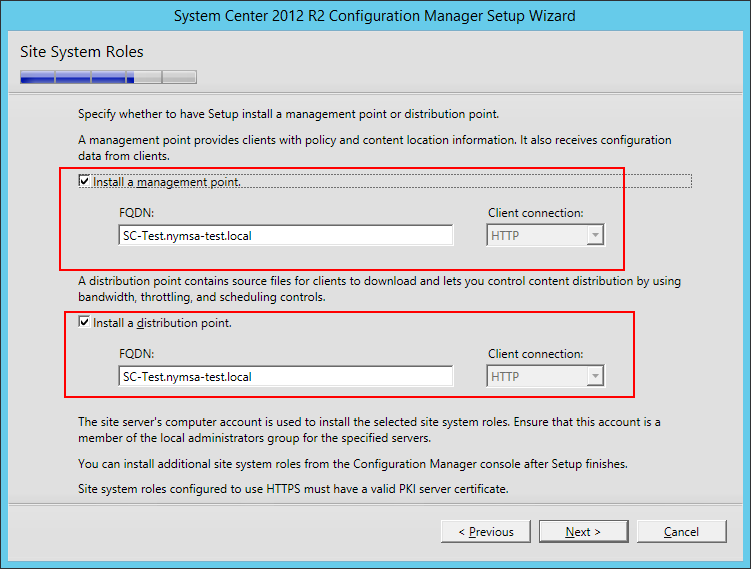
V okně Customer Experience Improvement Program vybereme I don’t want to join… V testovacím režimu zřejmě není potřeba zpětná vazba, Pro ostrý server se rozhodneme dle svého uvážení.
V okně Settings Summary si překontrolujeme nastavení a potvrdíme Next
V okně Prerequisite Check se nám objeví poslední kontrola, jestli je vše potřebné nainstalováno. Rozhodně zde nesmí být Failed. Pokud se někde objeví Warning, tak instalace může pokračovat. Jen musíme důkladně zvážit důvod tohoto hlášení.
Nyní již potvrdíme tlačítko Begin Install.
Instalace musí proběhnout správně. Pokud by se objevily problémy, tak si zobrazíme log a najdeme příčinu.
Karel Nymsa – MIE Expert
Gymnázium Jaroslava Žáka Jaroměř